¿Alguna vez te has preguntado por qué eres directo¿la descarga te da más velocidad que tus torrents? ¿Quieres saber cómo aumentar la velocidad de descarga? La configuración predeterminada de cualquier cliente de torrent siempre le dará descargas lentas porque su cliente no sabe qué tipo de conexión tiene. Todos los clientes de torrent deben modificarse para aumentar la velocidad de descarga. Hoy le mostraremos cómo aumentar la velocidad de su torrent sin usar ningún software complejo, verá la diferencia en la velocidad de descarga.
Aquí estamos usando utorrent v1.8 como un cliente ejemplar con una conexión de 256k. No perderemos más tiempo, comencemos a cambiar la configuración.
Panel de conexiones:

Cambiar la configuración de red
En el panel Conexiones, en "Puerto utilizado para conexiones entrantes", ingrese cualquier número de puerto. Es mejor usar un número de puerto superior a 10000. El mío es 17590 como se muestra en la imagen.
Aleatorizar puerto cada vez que se inicie Utorrent
Esta opción aleatoriza el puerto cada vez que se inicia utorrent, lo cual es muy innecesario. DESCÁRTELO.
Habilite la asignación de puertos UPnP y la asignación de puertos NAT-PMP
Si reenvía el puerto manualmente, manténgalo SIN COMPROBAR, pero si no sabe qué es el reenvío de puerto o no reenvía el puerto manualmente, compruebe.
Agregar Utorrent a Windows Firewall Excepciones
DESACTIVAR si su firewall de Windows está desactivado, intente desactivar el firewall de Windows cada vez que use torrents, porque el firewall de Windows literalmente odia los torrents, no permitirá aumentar la velocidad nunca.
Panel de ancho de banda:
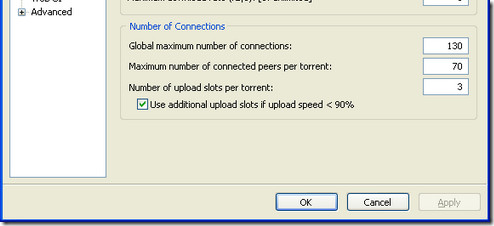
Número máximo global de conexiones
Esta opción le permite "la cantidad de conexioneshecho a su torrente ", no debe establecerse demasiado bajo ni demasiado alto, si lo establece demasiado bajo, el torrente no podrá conectarse con semillas y compañeros, si lo establece demasiado alto causará también mucho desperdicio de ancho de banda. Para una conexión de 256K, 130 es óptimo. para otras conexiones puede calcularlo con esta fórmula: velocidad de carga x 80%
Número máximo de pares conectados por torrent
70 (para 256k) es óptimo para otras conexiones, use esta fórmula: velocidad de carga * 1.3
Número de espacios de carga por torrent
La configuración óptima para una conexión de 256k es 3. Para calcular su configuración, pruebe esta fórmula: 1 + (velocidad de carga / 6)
Use espacios de carga adicionales si la velocidad de carga es <90%
Debe ser COMPROBADO.
Número máximo de velocidad de descarga
Puede sonar interesante no limitar su velocidad de descarga, pero afecta en gran medida la descarga si se establece en ilimitado. Para calcular esta configuración use:
velocidad de descarga * 90%
Panel BitTorrent:
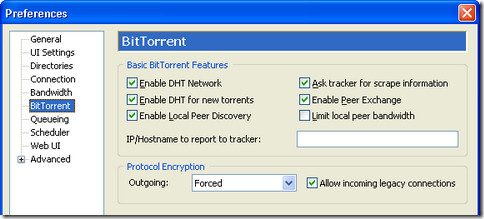
Habilitar red DHT
Es altamente recomendable VERIFICAR esta opción, mejora mucho la velocidad.
Cifrado de protocolo
Se recomienda seleccionar FORZADO o ACTIVAR para esta opción. Esto puede ayudar a aumentar la velocidad en muchos ISP.
Habilite DHT para la nueva torrents
Revisalo.
Habilitar intercambio de pares
Revisalo.
Pregunte al rastreador por información de raspado
Revisalo.
Habilitar el descubrimiento de pares locales
Revisalo.
Limite el ancho de banda de pares locales
Desactívelo.
Panel avanzado:

Net.max_Halfopen
La configuración predeterminada en Windows XP para un máximoconexiones es 8, que no es lo suficientemente óptimo para que los torrentes se conecten a semillas y pares. La mejor manera de aumentar el número de conexiones medio abiertas es aumentar el valor de 8 a 50 a 60, demasiado alto o demasiado bajo disminuirá drásticamente la velocidad de descarga. Tendremos que aplicar un parche también para aumentar el valor predeterminado (solo en Windows XP SP2), puede aplicar el parche desde aquí, este parche aumentará las conexiones medio abiertas en el nivel del sistema operativo.
NOTA: La actualización de Windows a veces revierte esta configuración a la predeterminada, por lo que es mejor seguir revisando de vez en cuando.
Peer.disconnect_inactive_interval
Aumente el valor predeterminado de 300 a 600, también aumenta la velocidad de descarga.
TCP Optimizer
Descargue esta utilidad de software gratuita y aplique la configuración óptima, aplicará la configuración más adecuada de su conexión a Internet. Puede descargar este software desde aquí.

Manejo de cortafuegos
Si usa algún firewall, vaya a su preferencia oConfiguración y encuentre una opción con la etiqueta "Lista de permitidos" o "Programas". Agregue utorrent o cualquier cliente que esté utilizando en la lista de permitidos, guarde la configuración cuando haya terminado. En el firewall de Windows, también puede agregar una excepción a su cliente torrent.

Reenvío de puertos
Para aprender a reenviar puertos manualmente, haga clic aquí.
Cómo configurar su enrutador
- Ir comienzo El | correr | tipo cmd, en el símbolo del sistema, escriba ipconfig, presione enter.
- Anote su dirección IP y puerta de enlace predeterminada.
- Escriba su puerta de enlace predeterminada en la barra de direcciones de su navegador, puede aparecer una solicitud de contraseña. El nombre de usuario y la contraseña predeterminados son administración para algunos enrutadores, si usa un nombre de usuario y una contraseña para conectarse, intente usar eso.
- Debajo 'Aplicaciones’Complete una línea para cada cliente p2p que use
- Debe usar su dirección IP, el rango de puertos correcto y configurar tcp o udp
- Puede cambiar los puertos en la configuración real del cliente p2p, solo asegúrese de que sean exactamente los mismos en el enrutador.
- Guarda tu configuración.
Espero que este artículo te ayude a aumentar la velocidad de tus torrents, si hay algo que me perdí o si quieres compartir algunos consejos, no olvides dejar un comentario.













Comentarios